windows下安装mysql-5.7.21
本篇讲述了在windows下安装mysql服务具体操作步骤,希望会对大家有帮助。
前言
我是第一次在自己电脑上安装MySQL,由于MySQL在5.6版本之后就进行了更改,在下载的免安装包里解压后是没有data文件夹和mydefault.ini文件的。所以网上某些安装方法已经不生效了。
相关mysql视频教程推荐:《mysql教程》
下载
进入MySQL官网,找到下载链接,找到如图所示下载:
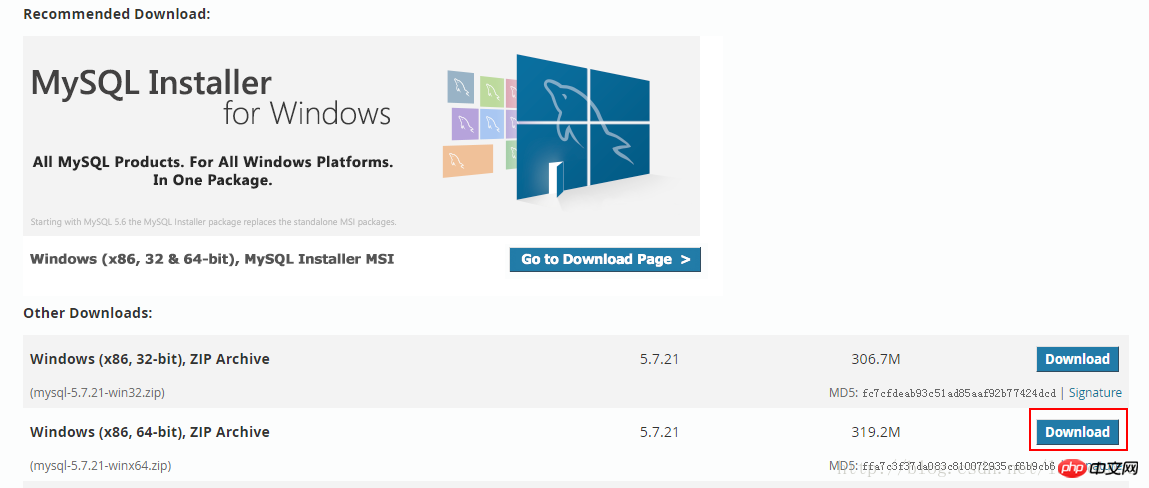
安装
直接将下载后的安装包解压到安装路径下(我是放在D:\mysql下);
在解压后的D:\mysql\mysql-5.7.21-winx64目录下,手动创建my.ini文件,我是用Notepad++创建的,内容如下:
[mysql] # 设置mysql客户端默认字符集 default-character-set=utf8 [mysqld] skip-name-resolve skip-grant-tables #设置3306端口 port = 3306 # 设置mysql的安装目录 basedir=D:\mysql\mysql-5.7.21-winx64 # 设置mysql数据库的数据的存放目录 datadir=D:\mysql\mysql-5.7.21-winx64\data # 允许最大连接数 max_connections=200 # 服务端使用的字符集默认为8比特编码的latin1字符集 character-set-server=utf8 # 创建新表时将使用的默认存储引擎 default-storage-engine=INNODB
安装MySQL服务
以管理员身份运行cmd,进入D:\mysql\mysql-5.7.21-winx64\bin目录下;
执行命令:mysqld install
出现提示“service successfully installed”,即为安装成功
创建data文件,注意,这里不要通过手工创建,同样在该目录下执行命令:mysqld–initialize-insecure –user=mysql,此时D:\mysql\mysql-5.7.21-winx64目录下会出现data文件夹,并且建好默认数据库,登录的用户名为root,密码为空。
启动MySQL服务,启动方式有多种:
找到windows任务管理器,切换后服务页签,点击右下方“服务”按钮,这个不用多说。
在D:\mysql\mysql-5.7.21-winx64\bin目录下进入cmd,输入命令:net start mysql 。
如果不想切换到bin目录下执行MySQL语句,可以将bin目录路径添加到环境变量中,具体不多说。
登录进入数据库,输入命令:mysql -u root –p,密码是空。
显示有哪些数据库,show databases;(注意sql语句后面有分号,表示该语句结束,执行该语句):
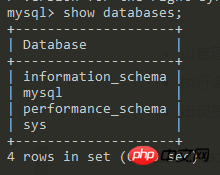
修改密码
进入mysql数据库:use mysql;
修改密码:update user set authentication_string=”123456”;,此时密码修改为了123456
至此,本地数据库便可以愉快的使用了。可以通过navicat来更方便的管理和使用数据库,如下图:
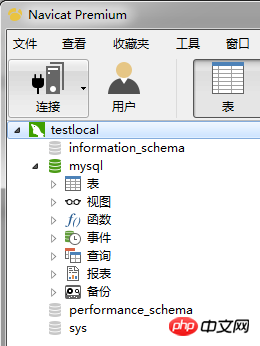
以上是我整理到的安装mysql的操作步骤,希望能够帮助那些还不会安装的小伙伴们。
相关文章:
以上是windows下安装mysql-5.7.21的详细内容。更多信息请关注PHP中文网其他相关文章!

热AI工具

Undresser.AI Undress
人工智能驱动的应用程序,用于创建逼真的裸体照片

AI Clothes Remover
用于从照片中去除衣服的在线人工智能工具。

Undress AI Tool
免费脱衣服图片

Clothoff.io
AI脱衣机

AI Hentai Generator
免费生成ai无尽的。

热门文章

热工具

记事本++7.3.1
好用且免费的代码编辑器

SublimeText3汉化版
中文版,非常好用

禅工作室 13.0.1
功能强大的PHP集成开发环境

Dreamweaver CS6
视觉化网页开发工具

SublimeText3 Mac版
神级代码编辑软件(SublimeText3)

热门话题
 可以在 Windows 7 上安装 mysql 吗
Apr 08, 2025 pm 03:21 PM
可以在 Windows 7 上安装 mysql 吗
Apr 08, 2025 pm 03:21 PM
是的,可以在 Windows 7 上安装 MySQL,虽然微软已停止支持 Windows 7,但 MySQL 仍兼容它。不过,安装过程中需要注意以下几点:下载适用于 Windows 的 MySQL 安装程序。选择合适的 MySQL 版本(社区版或企业版)。安装过程中选择适当的安装目录和字符集。设置 root 用户密码,并妥善保管。连接数据库进行测试。注意 Windows 7 上的兼容性问题和安全性问题,建议升级到受支持的操作系统。
 如何加快PS的载入速度?
Apr 06, 2025 pm 06:27 PM
如何加快PS的载入速度?
Apr 06, 2025 pm 06:27 PM
解决 Photoshop 启动慢的问题需要多管齐下,包括:升级硬件(内存、固态硬盘、CPU);卸载过时或不兼容的插件;定期清理系统垃圾和过多的后台程序;谨慎关闭无关紧要的程序;启动时避免打开大量文件。
 PS怎么拉垂直参考线
Apr 06, 2025 pm 08:18 PM
PS怎么拉垂直参考线
Apr 06, 2025 pm 08:18 PM
在 Photoshop 中拉垂直参考线:启用标尺视图(视图 > 标尺)。悬停鼠标在标尺垂直边缘,光标变为带有双箭头的垂直线后按住并拖动鼠标拉出参考线。通过拖动重新定位参考线,或将其悬停变为十字形后单击删除。
 MySQL安装在特定系统版本上报错的解决途径
Apr 08, 2025 am 11:54 AM
MySQL安装在特定系统版本上报错的解决途径
Apr 08, 2025 am 11:54 AM
MySQL安装报错的解决方法是:1.仔细检查系统环境,确保满足MySQL的依赖库要求,不同操作系统和版本需求不同;2.认真阅读报错信息,根据提示(例如缺少库文件或权限不足)采取对应措施,例如安装依赖或使用sudo命令;3.必要时,可尝试源码安装并仔细检查编译日志,但这需要一定的Linux知识和经验。最终解决问题的关键在于仔细检查系统环境和报错信息,并参考官方文档。
 无法从终端访问 mysql
Apr 08, 2025 pm 04:57 PM
无法从终端访问 mysql
Apr 08, 2025 pm 04:57 PM
无法从终端访问 MySQL 可能是由于:MySQL 服务未运行;连接命令错误;权限不足;防火墙阻止连接;MySQL 配置文件错误。
 mysql 无法连接到本地主机怎么解决
Apr 08, 2025 pm 02:24 PM
mysql 无法连接到本地主机怎么解决
Apr 08, 2025 pm 02:24 PM
无法连接 MySQL 可能是由于以下原因:MySQL 服务未启动、防火墙拦截连接、端口号错误、用户名或密码错误、my.cnf 中的监听地址配置不当等。排查步骤包括:1. 检查 MySQL 服务是否正在运行;2. 调整防火墙设置以允许 MySQL 监听 3306 端口;3. 确认端口号与实际端口号一致;4. 检查用户名和密码是否正确;5. 确保 my.cnf 中的 bind-address 设置正确。
 mySQL下载完安装不了
Apr 08, 2025 am 11:24 AM
mySQL下载完安装不了
Apr 08, 2025 am 11:24 AM
MySQL安装失败的原因主要有:1.权限问题,需以管理员身份运行或使用sudo命令;2.依赖项缺失,需安装相关开发包;3.端口冲突,需关闭占用3306端口的程序或修改配置文件;4.安装包损坏,需重新下载并验证完整性;5.环境变量配置错误,需根据操作系统正确配置环境变量。解决这些问题,仔细检查每个步骤,就能顺利安装MySQL。
 如何联系Adobe客服寻求帮助?
Apr 06, 2025 pm 06:12 PM
如何联系Adobe客服寻求帮助?
Apr 06, 2025 pm 06:12 PM
Adobe软件的使用和问题处理指南:版本丰富,选择根据需求及预算;安装时注意系统要求及从官网下载;界面标准,文件格式需注意兼容性;快捷键提升效率,深入功能需练习;协作功能方便团队合作,权限设置需谨慎;模板和高级技能节省时间,图表制作和跨平台操作需留意同步问题;遇到问题先检查操作,重启或搜索解决方案,官方客服提供帮助;不同办公场景有软件建议,熟练掌握功能和学习技巧可提高效率。






